Naučte se s NVDA: Klávesové zkratky 1
Naučte se s NVDA: Klávesové zkratky a příkazy, část první
Stáhnout tento návod jako zvukový soubor ve formátu MP3 (v angličtině)
Zobrazit původní videozáznam tohoto návodu na Youtube (v angličtině) (odkaz se otevře v novém okně)
Přepis videa
Úvod: Americká nadace nevidomých ve spolupráci s NVAccess uvádí: Naučte se s NVDA: Základní seznámení s používáním počítače a internetu
Klávesové zkratky a příkazy, část první
Mluvčí: V tomto návodu si představíme některé z nejdůležitějších klávesových příkazů, které budete potřebovat znát, abyste mohli NVDA používat. NVDA pracuje se dvěma hlavními typy příkazů. Jedny se provádějí stisknutím pouze jedné samostatné klávesy na klávesnici. Mezi často používané jednoklávesové příkazy patří například klávesy tab, šipky, mezerník nebo enter. Jiné příkazy se provádějí kombinací více kláves. Takové příkazy využívají tzv. modifikační nebo také přeřazovací klávesy, čímž mění chování původních jednoklávesových příkazů. Systém Windows standardně používá jako modifikátory klávesy ctrl, alt, shift a samotnou klávesu Windows.
NVDA k těmto standardním přidává ještě jednu novou, velice důležitou modifikační klávesu, které se říká "NVDA klávesa". Jako NVDA klávesa je ve výchozím stavu nastaven insert, ale v nabídce Možnosti lze k této funkci přiřadit i capslock. Když uvedeme víceklávesový příkaz, správný způsob, jak dané klávesy stisknout, je nejprve podržet všechny potřebné modifikační klávesy a potom zároveň jednou stisknout samotnou hlavní klávesu (to bývá písmeno či číslice). Když tedy potřebujete například stisknout klávesovou zkratku Ctrl+alt+n, podržíte nejprve stisknutý control i alt, dále k nim přiklepnete ještě písmeno n a teprve poté všechny klávesy společně uvolníte.
Zaměřme se nyní na popis rozvržení samotné klávesnice. Pro účely tohoto návodu budeme při popisování umístění jednotlivých kláves na klávesnici vycházet z rozložení klasické české klávesnice plné velikosti pro počítače s Windows, tzn. zejména klávesnice stolních počítačů. Pokud se vám zdá, že vaše klávesnice je rozvržena jinak, můžete se se skutečným umístěním jednotlivých kláves seznámit pomocí funkce Výukový režim, ke které se dostaneme za chviličku. Plnohodnotná klávesnice se skládá z několika oddílů, které si rozebereme podrobně. První řadu odshora tvoří tzv. funkční klávesy. Klávesa úplně vlevo v rohu je escape, za ním následují postupně klávesy F1 až F12 ve skupinách po čtyřech.
Hlavní a také největší část klávesnice se nachází pod řadou funkčních kláves. Tento tzv. alfanumerický blok zabírá asi dvě třetiny šířky celé klávesnice a většinu její výšky. Vpravo od alfanumerického bloku, v jeho dolní části, směrem nahoru od něj až pod řadu funkčních kláves, se nachází speciální šestice kláves uspořádaná do dvou řádků po třech. Klávesa v levém horním rohu této šestice je insert. Vzpomeňte si, že insert je ve výchozím stavu nastavený jako klávesa NVDA. Kláves v tomto oddílu je na většině plnohodnotných klávesnic ve skutečnosti devět, tj. nad uvedenými šesti klávesami se nachází ještě jeden řádek tří dalších kláves, ale s těmi zde pracovat nebudeme. Pod touto šesticí jsou kurzorové šipky, které jsou uspořádané ve tvaru obráceného písmene té. A konečně, ta část klávesnice úplně vpravo je numerický blok.
NVDA má skutečně mnoho příkazů, a proto vám jejich počet může zpočátku připadat děsivý, většině lidí ale při pravidelném každodenním používání obvykle stačí jen malá část. My si myslíme, že ty zkratky, které probíráme v tomto videu, jsou právě ty, jež budete do začátku potřebovat nejvíc. Aby se novým uživatelům NVDA učily jeho příkazy co nejjednodušeji, obsahuje funkci nazvanou "Výukový režim". Při zapnutém "výukovém režimu" bude NVDA ohlašovat název každé klávesy nebo kombinace kláves, kterou stisknete. Pokud se jedná o některý z příkazů NVDA, bude vám zároveň oznámeno, co v daném kontextu tento příkaz dělá.
(Poznámka překladatele: V MP3 nahrávce a ve videonávodu zde následuje několik vteřin, kdy mluví NVDA a reaguje na spuštění výukového režimu, postupné tisknutí kláves a, s, d, f na tzv. základní řadě a několik dalších kláves a příkazů NVDA i s popisy jejich funkcí, a nakonec je výukový režim opět vypnut.)
Při zapnutém výukovém režimu se nemusíte obávat, že byste omylem něco udělali, protože se v něm žádné příkazy přiřazené ke klávesám, které mačkáte, doopravdy neprovádějí. Tímto způsobem se tedy můžete bezpečně seznámit s rozložením vaší konkrétní klávesnice. Také to může obzvlášť pomoci v situacích, kdy potřebujete na klávesnici najít některou jen zřídka používanou klávesu nebo pokud máte laptop s nestandardním rozložením klávesnice. Výukový režim zapnete nebo opět vypnete kombinací klávesy NVDA a čísla 1 na číselné řadě. (Poznámka překladatele: Jednička se nachází hned pod klávesou F1. Pozor, ne pod klávesou escape!)
Kurzorové šipky, tab, enter, mezerník a escape jsou ty úplně nejzákladnější klávesy, které vám umožňují pohybovat se po jednotlivých oknech programů na vašem počítači a ovládat je. V této části si rozebereme, k čemu každá z těchto navigačních kláves obvykle slouží. Jejich přesná funkce se může lišit v závislosti na konkrétním kontextu, ve kterém právě pracujete, ale s trochou cviku se dá snadno odvodit, jaké chování od nich kdy můžete očekávat.
Začneme šipkami. Šipky představují nejmenší možný pohyb vpřed nebo vzad, který můžete provést. Pokud byste veškerý pohyb po obrazovce řešili pouze šipkami, ve většině případů byste sice nic neminuli, ale zároveň existují určité oblasti, na které se jen samotnými šipkami dostat nemůžete. Když je řeč o pohybu po obrazovce za pomoci odečítače, obvykle si vystačíme pouze s pohybem dopředu a dozadu. Je tomu tak proto, že odečítač obsah obrazovky zarovnává tak, abyste s ním mohli pracovat a vnímat jej jednorozměrně, lineárně. Většinou k pohybu vpřed a vzad fungují a stačí jen šipky nahoru a dolů, ale jsou i případy, kdy důležitou roli mají také šipky doleva a doprava, jako například v tabulkách či stromových seznamech. Až se k takovým případům dostaneme, vždycky na to výslovně upozorníme.
Klávesa tab se nachází na levém okraji klávesnice ve čtvrté řadě sdola, nebo jinými slovy hned nalevo od klávesy q. Jeden stisk vás ve většině případů přesune na nejbližší následující prvek na obrazovce, se kterým můžete interagovat. Může také sloužit k rychlému přesunu mezi hlavními částmi aplikace. V principu je tab velmi rychlý a efektivní způsob pohybu po Windows, ale může se stát, že takhle přeskočíte třeba odstavec textu. (Poznámka překladatele: To proto, že s prvky, které obsahují pouze text, není možné interagovat.) Můžete také přidržet shift a stisknout tab, čímž se stejným způsobem posunete o jeden interaktivní prvek zpět.
Enter je poslední klávesa vpravo na alfanumerickém bloku ve třetí řadě zdola. Stisknutí enteru většinou znamená něco jako "potvrdit a pokračovat". Pokud stisknete enter, dáváte tím najevo, že jste dokončili svoji činnost v daném okamžiku a jste připraveni přesunout se na další obrazovku, k dalšímu kroku.
Mezerník je nejširší klávesa na klávesnici, uprostřed spodní řady. Stejně jako enter se i mezerník často používá k potvrzování, klikání na tlačítka atd, ale na rozdíl od něj jde většinou o svého druhu "mírnější" způsob potvrzování. Stisknutí mezerníku obvykle znamená, že chcete aktivovat prvek, na kterém stojí kurzor, ale bez opuštění obrazovky, kde se právě nacházíte, s výjimkou tlačítek jako "Odeslat" či "Další". (Poznámka překladatele: V dialogových oknech Windows je mezi použitím mezerníku a enteru zásadní rozdíl. Mezerník skutečně klikne na tlačítko, na kterém právě stojíte, enter ale v převážné většině případů aktivuje vždy tzv. výchozí tlačítko, bez ohledu na to, kde přesně v dialogovém okně se právě kurzor nachází. Při procházení oken však NVDA zatím bohužel neumí oznámit, které tlačítko je tím výchozím.)
A konečně, escape je klávesa úplně v levém horním rohu klávesnice. Escape znamená, že se chcete vrátit zpět odkudkoli, kde právě jste, a ignorovat přitom veškeré případné změny, které jste udělali. (Poznámka překladatele: Stejně jako enter slouží k rychlému potvrzení výchozího tlačítka dialogu, je-li přítomno, escape stejným způsobem rychle aktivuje tlačítko storno.)
Teď se podíváme na modifikační klávesy. Jak jsme zmínili už dříve, ty se většinou používají pouze v kombinaci s dalšími klávesami. Většinu modifikátorů najdeme v levé dolní části klávesnice. Začneme klávesou control, která se nachází na levém okraji spodní řady. Další klávesa hned vpravo od controlu je obvykle klávesa Windows a potom následuje alt. Nad controlem najdete shift, ten bývá širší než ostatní klávesy. Pokud máte laptop, mezi klávesami ctrl a Windows může být ještě tzv. funkční klávesa (FN).
Pokud stisknete jen samotný control, NVDA ihned přestane číst, "co má právě na jazyku". To je skutečně velice užitečné, protože hlášení NVDA bývají často poměrně výřečná. Pokud stisknete shift, řeč bude jen pozastavena. Dalším stiskem shiftu pak můžete čtení obnovit přesně od místa, kde bylo přerušeno.
Tyto navigační klávesy, případně v kombinaci s modifikačními klávesami, jsou úplným základem, který potřebujete znát, abyste mohli začít svůj počítač používat. Nejedná se o klávesy, které by snad využívali pouze uživatelé odečítačů obrazovky, pro tuto skupinu uživatelů ale patří k těm naprosto nezbytným. Každý programátor musí ve svých programech ovládání z klávesnice správně implementovat sám, což může vést k nekonzistentnímu chování v různých programech. Z tohoto důvodu vám doporučujeme, abyste se snažili naučit vždy spíš obecněji druh akce, který daná klávesa obvykle vyvolává, protože takhle se vám zřejmě povede lépe, než kdybyste se pokoušeli zapamatovat si vždy přesně, co daná klávesa dělá ve kterém programu. V příštím návodu všechny tyto informace konečně využijeme v praxi a povíme si o některých důležitých příkazech, které jsou specifické přímo pro NVDA.
Pokud máte zájem o další návody ze série Naučte se s NVDA, navštivte stránku afb.org/learnNVDA (odkaz se otevře v novém okně)
Tento návod vám přinášíme za podpory nadace asociace Technologie pro spotřebitele.
Zdroj (odkaz se otevře v novém okně): http://www.afb.org/info/living-with-vision-loss/using-technology/assistive-technology-videos/learn-nvda/hotkeys-and-commands-part-1/12345




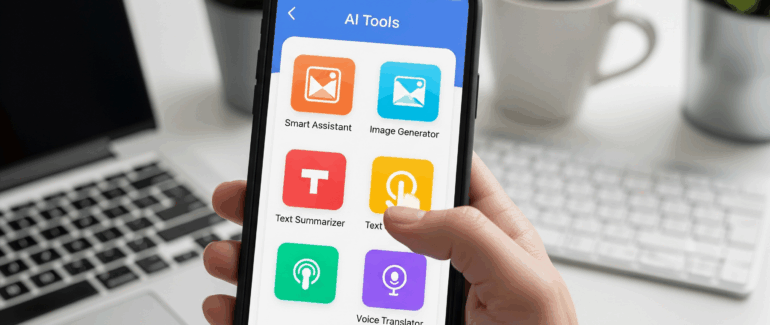

Zdravím. Jakým způsobem mám používat ve čtečce NVDA rychlé klávesové zkratky o kterých se píše zde http://ewn.blindfriendly.cz/
Jsem na webové stránce, klávesy v kombinaci s NVDA klavesou fungují , ale když chci použít skok na nadpis nebo do jiné oblasti tak se po stisknutí H nebo D nic neděje.
Dobrý den,
když říkáte, že se nic neděje, znamená to, že nedostanete v takovou chvíli skutečně žádnou odezvu (odečítač nic neohlásí, kurzor se nikam nepřesune), nebo jen nějakou jinou, než kterou očekáváte?
Tyto zkratky by na libovolné webové stránce za standardních okolností fungovat měly. Který prohlížeč a ve které verzi používáte, a jakou verzi samotného NVDA?
Ujistěte se, že se odečítač nenachází v tzv. formulářovém režimu, který se aktivuje, pokud se kurzor přesune do některého editačního políčka, rozbalovacího seznamu, seznamu přepínačů atd, ale i např. do vnořeného objektu (Flash, webová aplikace). Jeho účelem je zajistit, aby po dobu, kdy se kurzor nachází v takovém prvku, klávesy alfanumerického bloku sloužily ke vkládání textu do prvku a ne k rychlé navigaci pomocí písmenných zkratek. Na některých webových stránkách se tento formulářový režim může spustit i automaticky rovnou po jejich načtení, pokud se kdekoli na stránce nachází formulářový prvek nebo webová aplikace s přiřazeným HTML atributem autofocus. Pokud nemáte ztlumený zvukový výstup, měl by NVDA i při vypnutém čtení signalizovat aktivaci a deaktivaci formulářového režimu zvukovým signálem.
Mezi formulářovým režimem a standardním režimem prohlížení, ve kterém právě funguje vámi požadovaná rychlá navigace, se lze přepínat klávesovou zkratkou NVDA+mezerník (připomínám, že NVDA zde znamená modifikátor, který můžete nastavit ve NVDA dialogu nastavení klávesnice; je možné použít buď libovolný insert nebo capslock). Pokud NVDA+mezerník k přepnutí režimu nevede, jestliže se na stránce nachází nějaké vnořené objekty (viz výše), měla by pomoct zkratka NVDA+esc.
Pokud žádný z těchto tipů nepomůže, dejte určitě vědět.
Hodně štěstí. 🙂